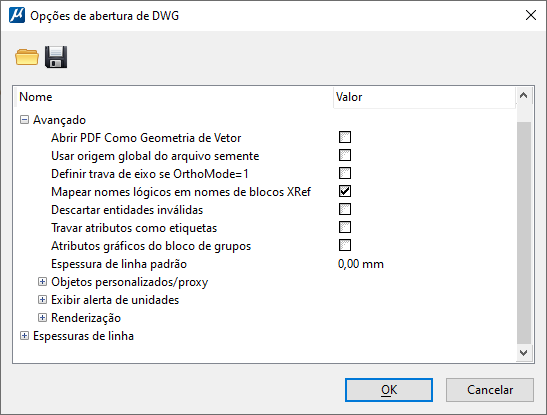Caixa de diálogo Opções de abertura de DWG, Avançado
| Setting | Description |
|---|---|
| Abrir PDF Como Geometria de Vetor | Se ativado, importa dados de vetor disponíveis no arquivo DWG como elementos de design (por exemplo: linhas, strings de linha, curvas, polígonos, etc.). |
| Usar origem global do arquivo semente | Se ativado, usa a origem global do arquivo semente DGN (especificado nas Opções de abertura de DWG básicas). Use esta opção se o arquivo DWG tiver sido originado de um arquivo DGN e você planejar salvar o arquivo como um arquivo DGN. |
| Definir trava de eixo se OrthoMode=1 | Se ativado, ativa a Trava do eixo se a variável de sistema AutoCAD ORTHOMODE estiver definida como 1 no arquivo DWG.
No AutoCAD, a variável de sistema ORTHOMODE restringe o cursor a mover-se apenas na horizontal e vertical. É análogo à configuração de Trava do eixo no MicroStation. |
| Mapear nomes lógicos em nomes de blocos XRef | Se ativado, os nomes de bloco XRef são usados para nomes lógicos de referência em MicroStation.
No AutoCAD, cada XRef recebe um nome de bloco. Este nome é tipicamente, mas não necessariamente, o nome do arquivo XRef. |
| Descartar entidades inválidas | Se ativado, as entidades com coordenadas inválidas (anormalmente grandes) serão automaticamente removidas quando o arquivo for salvo. Quase sempre, essas entidades são resultado de algum tipo de arquivo corrompido ou erro de aplicativo. |
| Travar atributos como etiquetas | Se ativado, os atributos de bloco DWG são convertidos como etiquetas do MicroStation. Se desativado (o padrão), os atributos de bloco DWG são convertidos como tipos de item. Uma biblioteca de tipo de item especial "Definições de Atributo DWG" é criada e usada exclusivamente para definições de atributo DWG. Além disso, você observará o seguinte comportamento quando a configuração estiver desativada:
|
| Atributos gráficos do bloco de grupos | Se ativado, o Bloqueio de grupo gráfico é ativado, de modo que, se um elemento em um grupo gráfico for manipulado, todos os elementos no grupo gráfico serão manipulados. O padrão está desligado. |
| Espessura de linha padrão | Define o peso de linha padrão a ser das configurações do AutoCAD ou como uma dimensão definida. Clique no valor para abrir um menu de opções que tenha opções de "Do registro do AutoCAD" ou um tamanho físico. |
| Objetos personalizados/proxy > Modo de Exibição de Objetos Proxy | Um objeto proxy é um bloco de dados criado com um aplicativo AutoCAD ObjectARX. Essa configuração controla como esses objetos são exibidos no MicroStation. |
| Objetos personalizados/proxy > Exibição de Objetos Personalizados | No AutoCAD, os aplicativos podem exibir geometria diferente com base na orientação da vista. Atualmente, o MicroStation não oferece suporte a isso e, portanto, um proxy DWG é exibido com uma única representação independente da orientação da vista. Esta configuração controla a seleção desta apresentação.
|
| Objetos personalizados/proxy > Modo de Exibição de Objetos Personalizados | Esta configuração é usada para fazer ativadores de objeto gerarem seus objetos personalizados para o resultado de exibição desejado. Ele tem as seguintes opções:
|
| Exibir alerta de unidades | Identifica quando a caixa de alerta Unidades DWG/DXF é exibida.
Para determinar o tamanho real da geometria dentro de um arquivo, o MicroStation deve conhecer as unidades lineares usadas no arquivo. Ao contrário dos arquivos DGN, os arquivos DWG e DXF geralmente não têm unidades explicitamente especificadas. Quando você abre um arquivo DWG sem unidades especificadas, o MicroStation exibe uma caixa de alerta que solicita que você selecione as unidades do arquivo. Essa caixa de alerta pode ser ativada ou desativada para cada um dos seguintes cenários. Você também pode desativá-la selecionando Não exibir novamente. |
| Exibir Alerta de Unidades > Unidades do Centro de Desenho Não Especificadas | Se ativado, a caixa de alerta de unidades é exibida se as Unidades do Centro de Design estiverem selecionadas nas Opções de abertura de DWG, mas o arquivo que está sendo aberto tem a opção Unidades do Centro de Desenho definida como Não especificado. |
| Exibir Alerta de Unidades > Unidades decimais, fracionais ou científicas | Se ativado, a caixa de alerta de unidades será exibida se o arquivo que está sendo aberto tiver unidades decimais, fracionais ou científicas. Essas configurações de unidade não implicam nenhuma unidade em particular, embora os metros sejam normalmente assumidos. |
| Exibir Alerta de Unidades > Unidades arquitetônicas ou de engenharia incompatíveis | Se ativado, a caixa de alerta de unidades será exibida se o arquivo que está sendo aberto tiver unidades de Engenharia ou Arquitetura, mas a configuração da unidade não estiver definida como Polegadas. Como esses tipos de arquivo implicam fortemente que polegadas são usadas, qualquer outra configuração provavelmente dará um erro. |
| Renderização | Controla como os materiais e as fontes de luz são usados ao converter para DWG. |
| Renderização > Materiais | Se ativado, os materiais em um arquivo DWG são lidos do arquivo DWG e usados quando o arquivo é renderizado. O padrão é Ativado. |
| Renderização > Fontes de luz | Se ativado, as fontes de luz em um arquivo DWG são lidas do arquivo DWG e usadas quando o arquivo é renderizado. O padrão é Ativado. |